はじめに
本ドキュメントでは Cisco Firepower Management Center(以降、FMC と記載)の HA 構成時操作に必要な基本的な HA 構成方法、HA Break方法、及び、Role の変更方法について記載します。本ドキュメントでは、FMC のバージョンは 6.2.0.4 を使用して確認しております。※FMC の HA はハードウェアアプライアンスのみ構成可能です。
HA 構成手順
FMC の HA 構成を作成する場合には、先に Secondary 側の設定を実施します。Primary 側を実施する際に「先にSecondary FMC を設定を実施する」ように注意喚起もされますのでご注意ください。
(1) Secondary / Standby FMC の設定変更
System > Integration > High Availability
を開きます。Primary 機の IP アドレスと Registration key を入力します。 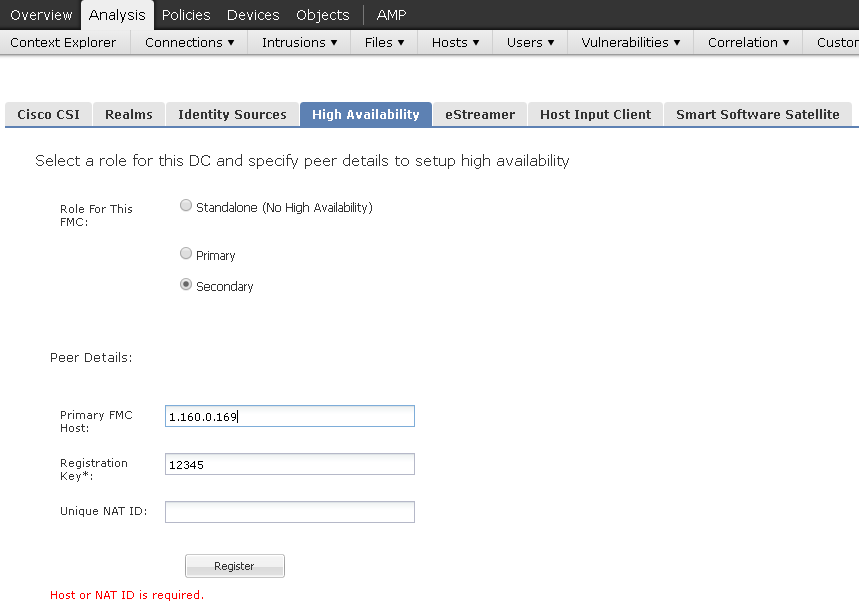
※この後、確認のポップアップが複数、表示されますのでOKを押します。

※上記にて Standby 側の設定が完了しました。上記では、HA 構成待ちとして「Pending Syncronization」となっております。
(2) Primary / Active FMC の設定変更
System > Integration > High Availability
を開きます。Secondary 機の IP アドレスと、疎通の為の Registration key を入力します。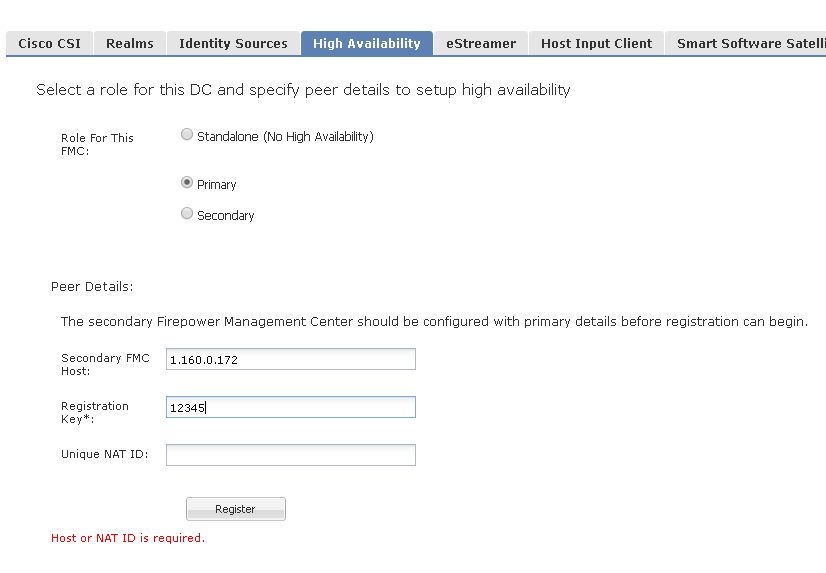
※Host 名を入れる欄の上部のメッセージにて、Primary 側の設定の前に Secondary側を設定するようにメッセージが表示されています。
※この後、確認のポップアップが複数、表示されますのでOKを押します。
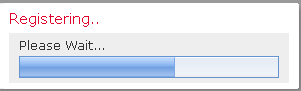

※HAの同期中のメッセージです。
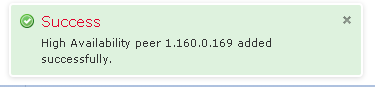

上記で登録が完了しました。左の欄の HA ステータスがHealthyになっていれば正常に完了しております。
HA Break 手順
FMC の HA を解除(Break)する際には以下の手順で行います。注意点として、どちら(Primary or Secondary)の FMC にて登録されている Device を Manage するか、決める必要があります。HA Break は Primary / Secondary が正常に動作していれば、どちらからも実施可能です。
System > Integration > High Availability
に移動します。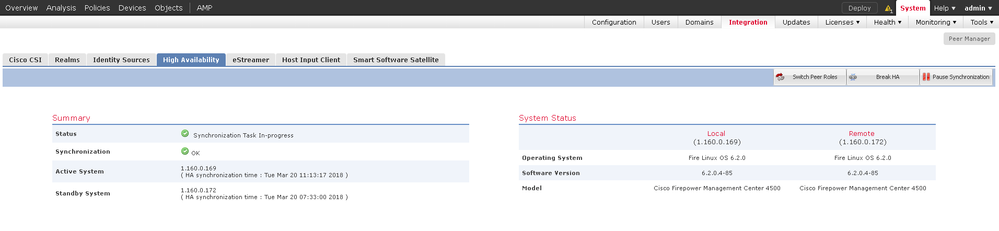
HA 構成済みの FMC の情報が表示されています。右上の「 Break HA 」ボタンを押下します。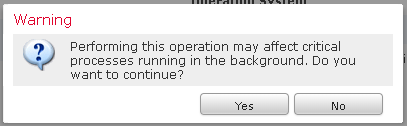
Yes を押下後、Device の Manage をどうするか確認するポップアップが出てきますので選択します。
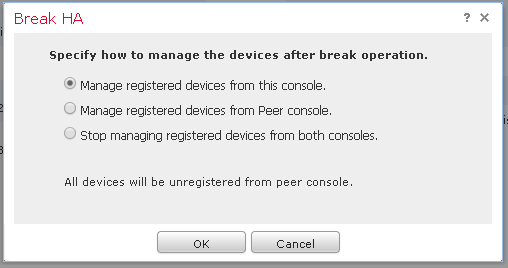
※ここでは、操作している FMC にて登録されている Device を manage することを選択しています。OK ボタンを押下後、HA 構成は解除されます。
Manage registered devices from this console = 操作中の FMC にて managed devices を管理する
Manage registered devices from Peer console = 対向の FMC にて managed devices を管理する
Stop managing registered devices from both consoles = どちらの FMC でも managed devices を管理しない
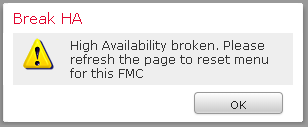
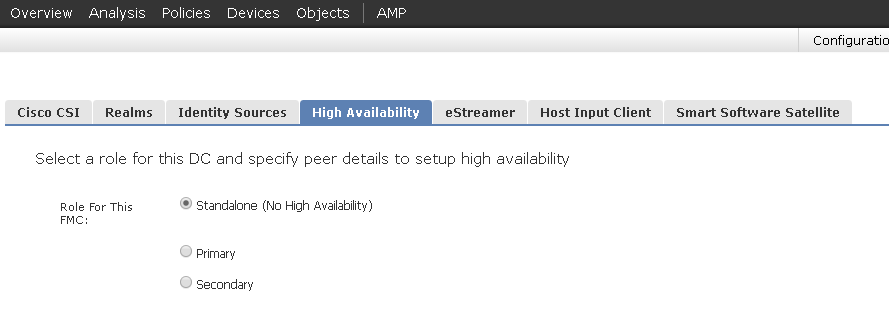
上記にて HA 構成設定は無くなりました。
Device は「Manage registered devices from this console」を選択した通り、操作しているDeviceにて確認できます。
Active or Standby Role の変更手順
参考までに、Active or Standby Role の変更手順を記載します。Role の変更は Active or Standby のどちらからでも実施可能です。(例では Standby を Active に変更しております。)
(1) System > Integration > High Availability タブ から、Switch Peer Roles ボタンを押下します。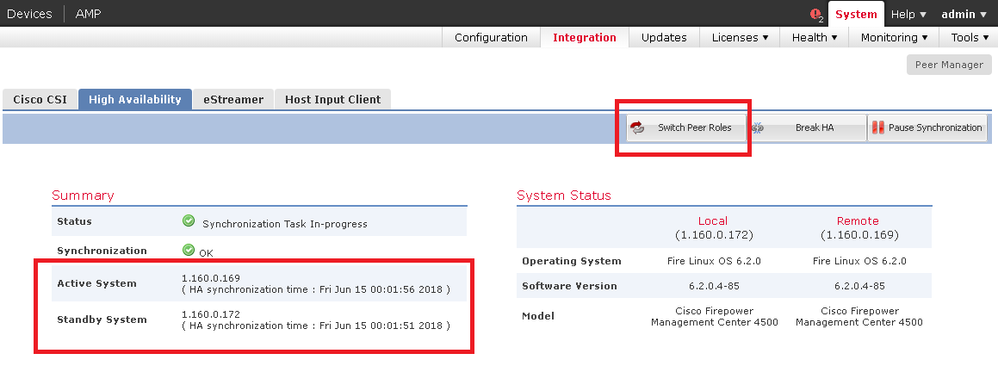
(2)Background で何か Task が動いていないか Warning がポップアップされるので、Task が実行されていないか確認してください。その後、「 Switching Roles 」の確認画面がポップアップされるので、OK を押下します。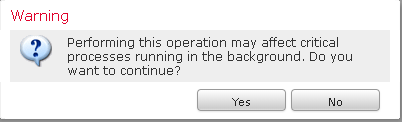
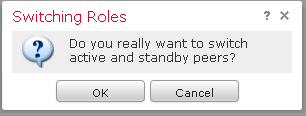
(3) Role の変更が行われます。また、画面がリフレッシュするまで待つようにメッセージが表示されます。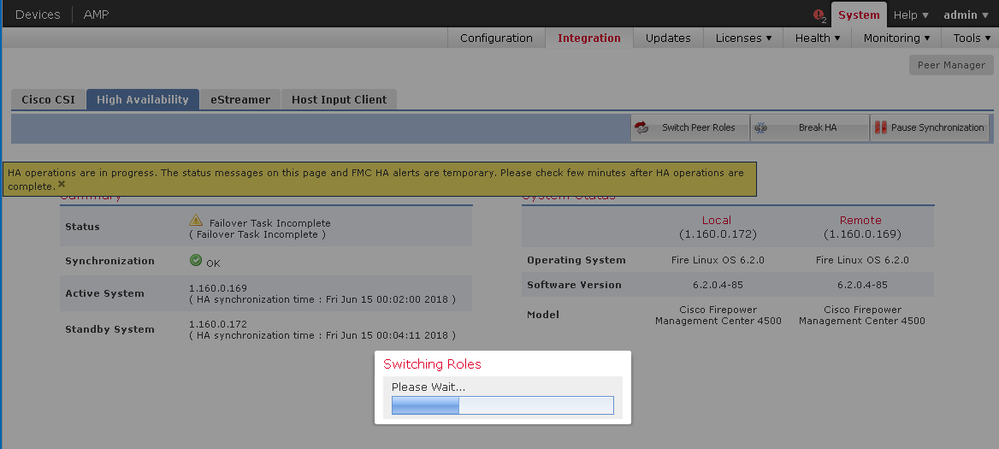
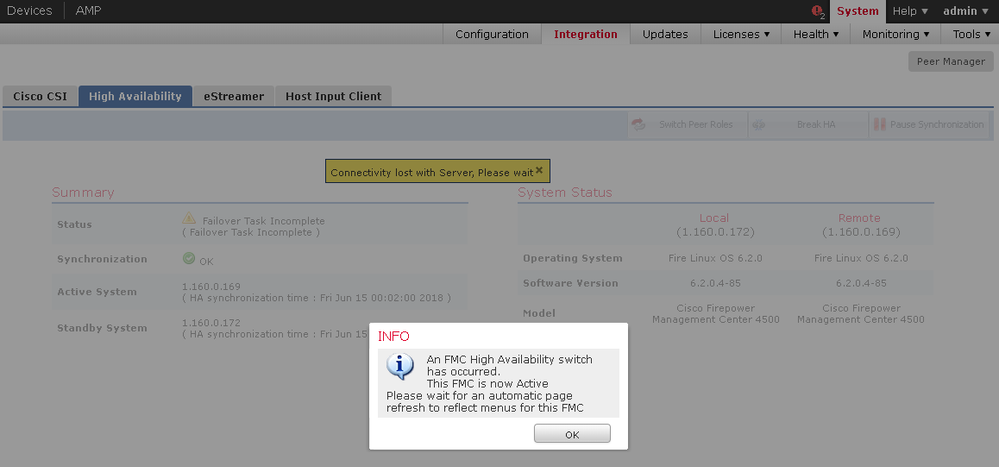
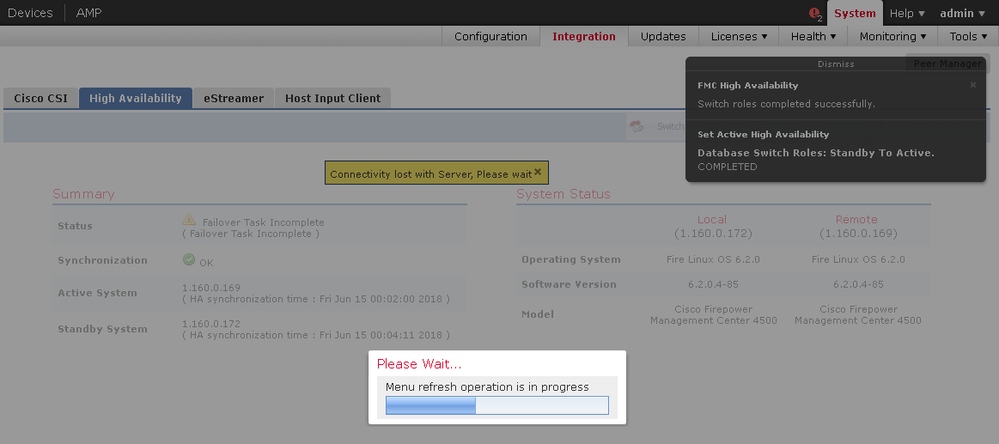
以下は、旧Active FMC の Role 変更中の画面です。(参考)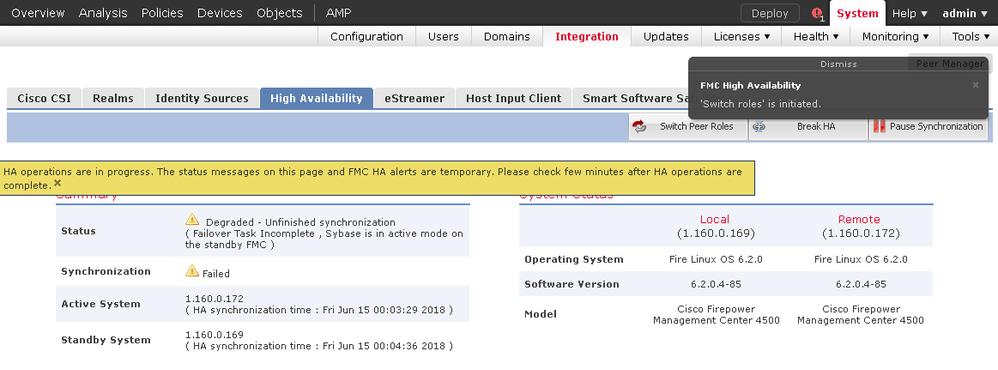
(4)Role の Switch (変更)が完了は画面のリフレッシュ後、Task 画面と、Active / Standby の FMC の IP にて確認できます。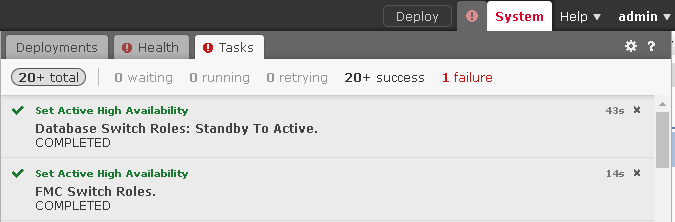
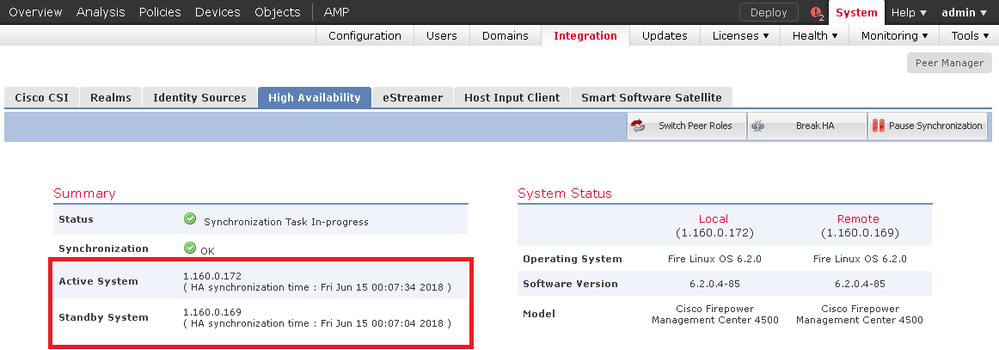
参考情報